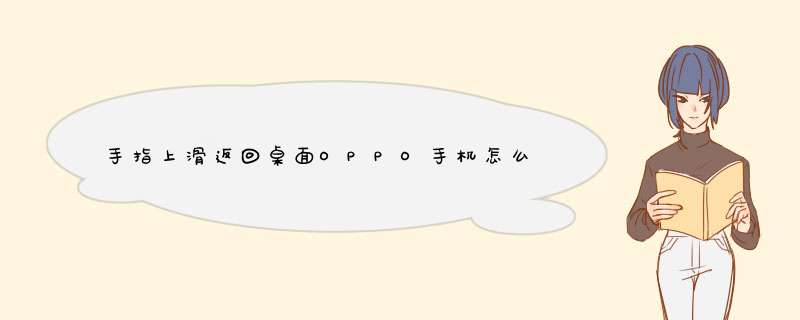
OPPO手机导航键(导航手势)是指在使用“返回上一级、回到桌面、查看最近任务、切换最近任务”等操作时使用的导航手势。
ColorOS12及以上版本:导航键提供了全面屏手势、虚拟按键两种导航方式。
您可以进入手机「设置>系统设置>系统导航方式」,设置您需要的导航方式。
ColorOS110-111版本:导航键提供了两侧滑动手势、虚拟按键、上滑手势三种导航方式。
您可以进入手机「设置>便捷工具>导航方式>(更多)」,设置您需要的导航方式。
1、两侧滑动手势(全面屏手势):
(1)返回上一级:从屏幕左侧或右侧下部向内滑动。
(2)回到桌面:从屏幕底部向上滑动。
(3)查看最近任务:从屏幕底部向上滑动并停留。
(4)切换最近应用:从屏幕底部向左或者向右滑动。
2、虚拟按键:
(1)开启功能后,在手机屏幕下方显示虚拟按键。
≡:查看最近任务
□:回到桌面
_:返回上一级
因手机系统版本不同,操作路径可能会略有差异,请以手机实际操作界面显示为准。
ColorOS 13及以上版本:导航键提供了全面屏手势、虚拟按键两种导航方式。
您可以进入手机「设置 > 其他设置 > 系统导航方式」,设置您需要的导航方式。
ColorOS 12-121版本:导航键提供了全面屏手势、虚拟按键两种导航方式。
您可以进入手机「设置 > 系统设置 > 系统导航方式」,设置您需要的导航方式。
ColorOS 112-113版本:导航键提供了全面屏手势、虚拟按键两种导航方式。
您可以进入手机「设置 > 便捷工具 > 导航方式」,设置您需要的导航方式。
ColorOS 110-111版本:导航键提供了两侧滑动手势、虚拟按键、上滑手势三种导航方式。
您可以进入手机「设置 > 便捷工具 > 导航方式 > (更多)」,设置您需要的导航方式。
ColorOS 70-72版本:导航键提供了两侧滑动手势、虚拟按键、上滑手势三种导航方式。
您可以进入手机「设置 > 便捷工具(便捷辅助) > 导航键」,设置您需要的导航方式。
1、两侧滑动手势(全面屏手势):
(1)返回上一级:从屏幕左侧或右侧下部向内滑动。
(2)回到桌面:从屏幕底部向上滑动。
(3)查看最近任务:从屏幕底部向上滑动并停留。
(4)切换最近应用:从屏幕底部向左或者向右滑动。
(5)学习使用手势:进入使用手势学习场景。(ColorOS 11及以上版本提供该功能。)
(6)隐藏手势指示条:下方手势指示条被隐藏。
(7)返回时振动:返回上一级时手机会振动。
(8)切换上一个应用:从屏幕两侧向内滑动并停留,切换上一个应用。
(9)两侧滑动手势横屏防止误触:部分应用(如游戏)横屏全屏时,手势需要2次滑动才生效。
2、虚拟按键:
(1)开启功能后,在手机屏幕下方显示虚拟按键。
≡:查看最近任务
□:回到桌面
_:返回上一级
(2)虚拟按键可隐藏。
ColorOS 7-72版本:打开“虚拟按键可隐藏”开关,在虚拟按键栏左侧显示“⊙”。点击“⊙”,将隐藏虚拟按键。竖屏向上或横屏向左即可呼出隐藏虚拟按键。
ColorOS 11及以上版本:去掉“虚拟按键可隐藏”开关和相关功能,当虚拟按键隐藏时,竖屏向上或横屏向左呼出即可。
3、上滑手势:
(1)上滑返回上一级:从屏幕底部两侧上滑返回上一级。
(2)上滑返回桌面:从屏幕底部中间上滑返回桌面。
(3)上滑停留查看最近任务:从屏幕底部中间上滑停留1秒查看多任务。
(4)隐藏手势指示条:下方手势指示条被隐藏。
(5)上滑手势横屏防误触:部分应用(如游戏)横屏全屏时,手势需要2次滑动才生效。
温馨提示:
① ColorOS 112及以上版本:导航键取消了上滑手势,保留了两侧滑动手势(全面屏手势)和虚拟按键的导航方式。
② ColorOS 112以下版本手机通过“手机搬家”功能,将数据迁移至ColorOS 112及以上版本,可实现ColorOS 112及以上版本手机具有导航键上滑手势的导航方式。
导航键(导航手势)是指在使用手机的“返回上一级、回到桌面、查看最近任务、切换最近任务”等操作时使用的导航手势,主要有两侧滑动手势(全面屏手势)、虚拟按键和上滑手势。
ColorOS 12及以上版本:导航键提供了全面屏手势、虚拟按键两种导航方式。
您可以进入手机「设置 > 系统设置 > 系统导航方式」,设置您需要的导航方式。
ColorOS 112-113版本:导航键提供了全面屏手势、虚拟按键两种导航方式。
您可以进入手机「设置 > 便捷工具 > 导航方式」,设置您需要的导航方式。
ColorOS 110-111版本:导航键提供了两侧滑动手势、虚拟按键、上滑手势三种导航方式。
您可以进入手机「设置 > 便捷工具 > 导航方式 > (更多)」,设置您需要的导航方式。
ColorOS 70-72版本:导航键提供了两侧滑动手势、虚拟按键、上滑手势三种导航方式。
您可以进入手机「设置 > 便捷辅助 > 导航键」,设置您需要的导航方式。
1、两侧滑动手势(全面屏手势):
(1)返回上一级:从屏幕左侧或右侧下部向内滑动。
(2)回到桌面:从屏幕底部向上滑动。
(3)查看最近任务:从屏幕底部向上滑动并停留。
(4)切换最近应用:从屏幕底部向左或者向右滑动。
(5)学习使用手势:进入使用手势学习场景。(ColorOS 11及以上版本提供该功能。)
(6)隐藏手势指示条:下方手势指示条被隐藏。
(7)返回时振动:返回上一级时手机会振动。
(8)切换上一个应用:从屏幕两侧向内滑动并停留,切换上一个应用。
(9)两侧滑动手势横屏防止误触:部分应用(如游戏)横屏全屏时,手势需要2次滑动才生效。
2、虚拟按键:
(1)开启功能后,在手机屏幕下方显示虚拟按键。
≡:查看最近任务
□:回到桌面
_:返回上一级
(2)虚拟按键可隐藏。
ColorOS 7-72版本:打开“虚拟按键可隐藏”开关,在虚拟按键栏左侧显示“⊙”。点击“⊙”,将隐藏虚拟按键。竖屏向上或横屏向左即可呼出隐藏虚拟按键。
ColorOS 11及以上版本:去掉“虚拟按键可隐藏”开关和相关功能,当虚拟按键隐藏时,竖屏向上或横屏向左呼出即可。
3、上滑手势:
(1)上滑返回上一级:从屏幕底部两侧上滑返回上一级。
(2)上滑返回桌面:从屏幕底部中间上滑返回桌面。
(3)上滑停留查看最近任务:从屏幕底部中间上滑停留1秒查看多任务。
(4)隐藏手势指示条:下方手势指示条被隐藏。
(5)上滑手势横屏防误触:部分应用(如游戏)横屏全屏时,手势需要2次滑动才生效。
温馨提示:
① ColorOS 112及以上版本:导航键取消了上滑手势,保留了两侧滑动手势(全面屏手势)和虚拟按键的导航方式。
② ColorOS 112以下版本手机通过“手机搬家”功能,将数据迁移至ColorOS 112及以上版本,可实现ColorOS 112及以上版本手机具有导航键上滑手势的导航方式。
本回答适用于OPPO所有机型。
oppo手机的桌面图标会跟随系统主题的变化而有所改变,如果想恢复原状,可以进行以下的操作:
oppo手机桌面图标怎么恢复原状1、打开手机的设置,点击“个性化定制”按钮,进入个性化定制的设置页面。
2、点击页面中的“图标风格”按钮,进入图标风格的设置页面。
3、选择“默认”选项即可把oppo手机桌面图标恢复原状。
操作环境
品牌型号:OPPO Reno7
系统版本:ColorOS v12
若您使用的是OPPO手机(ColorOS系统)
自带应用不小心卸载了,莫慌莫慌,问题不大,请看我为您准备的恢复方法。
1、ColorOS7及以上版本:可通过“系统可卸载应用找回”功能进行恢复,进入手机「设置>应用(应用管理)>系统可卸载应用找回」选择需要恢复的应用进行安装,“系统可卸载应用找回”功能适配部分系统版本,您可通过该设置路径查看手机系统版本是否支持哦~
2、ColorOS6及以下版本:部分自带应用可在“软件商店”APP重新安装,进入“软件商店”APP搜索对应的应用(软件),搜索到之后点击安装使用。
3、您可进入手机「设置>(应用)>应用管理>(应用列表)>右上角“:”或“_”>显示系统程序>搜索“系统桌面”>点击“存储占用”>清除数据」,回到手机桌面查看是否有该应用(软件),清除“系统桌面”数据会将之前整理的桌面图标位置打乱哦。
4、您可进入手机「设置>系统设置(其他设置)>重置手机(还原手机)>彻底清除全部数据」进行恢复,该操作会清除手机的所有数据,请谨慎操作,并提前备份好资料。
温馨提示:
①查看手机是否有设置应用隐藏,若开启应用隐藏功能,桌面会不显示被隐藏的应用,请取消应用隐藏后,返回桌面查看是否有该应用。
②查看手机是否有设置儿童空间,退出儿童空间再试。
③查看手机是否有设置系统分身,退出系统分身再试。
④若想恢复被删除的非自带应用,请前往“软件商店”APP下载;若“软件商店”APP没有,可前往“浏览器”APP、“豌豆荚”APP等应用市场下载。
1查看是否会进入“抽屉模式”?抽屉模式的退出方法(抽屉模式下,当“设置APP”消失时,可以在全局搜索“抽屉模式”退出,或者在桌面空白处向上划,找到设置APP);
2若无法搜索到该应用,则查看是否进入系统分身”、“儿童空间”和“应用隐藏”、多用户(如访客模式或新增用户),若是退出观察是否恢复;
3若是系统自带应用,ColorOS 6及以上版本:「设置 > 应用管理 > 系统可卸载应用找回」部分系统应用误删后,可在此处找回;
4 卸载软件重新安装;
5 系统应用找回,还可以通过恢复出厂设置,建议备份数据还原手机;(路径:「设置 > 其他设置 > 还原手机 > 彻底清除全部数据」);
6 若以上方法均未解决您的问题,请携带购机发票、保修卡和手机前往就近的OPPO客户服务中心检测处理。
欢迎分享,转载请注明来源:品搜搜测评网

 微信扫一扫
微信扫一扫
 支付宝扫一扫
支付宝扫一扫
